La notifica di Toast è una delle centinaia di nuove funzionalità introdotte con Windows 8. Le notifiche Toast sono brevi messaggi che appaiono in alto a destra sullo schermo per alcuni secondi quando si verifica un evento importante sul PC.

Ad esempio, Windows 8 visualizza notifiche di notifica quando viene installata una nuova app sul PC. Gli utenti che non amano vedere le notifiche di pane tostato per un po 'possono configurare Windows 8 per nascondere le notifiche. Windows 8 consente agli utenti di nascondere le notifiche per il prossimo, tre o otto ore.

Anche se tutte le app UI moderne non supportano la funzione di notifica di toast, molte app popolari supportano questa funzione e l'app di posta nativa è una di queste. Anche se l'app Mail fornita con Windows 8 supporta le notifiche, non visualizza le notifiche ogni volta che arrivano nuovi messaggi nella tua casella di posta. Anche se l'app Mail aggiorna il suo riquadro live nella schermata Start con messaggi recenti, puoi configurare l'app Mail per visualizzare notifiche di brindisi sullo schermo ogni volta che ricevi una nuova email.
Completa le seguenti istruzioni per attivare la funzionalità di notifica via email nell'app Mail:
NOTA: presupponiamo che tu abbia già aggiunto uno o più account di posta elettronica all'app Mail. Se non hai configurato la tua app Mail, dai un'occhiata a come aggiungere l'account e-mail all'app Mail in Windows 8.
Passaggio 1: Fare clic o toccare il riquadro dell'app Posta nella schermata Start per avviarlo.
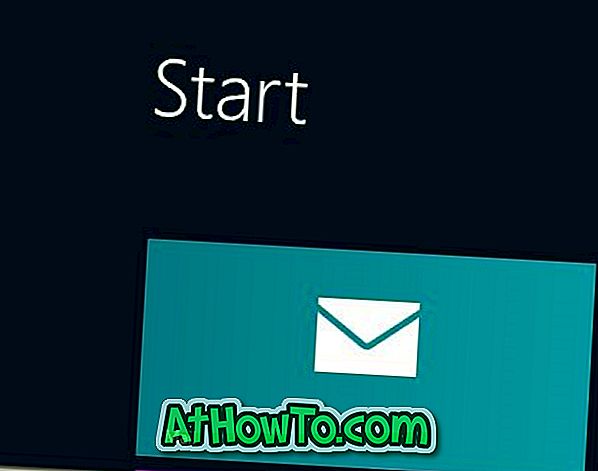
Passaggio 2: una volta avviato, sposta il puntatore del mouse nell'angolo superiore o inferiore destro dello schermo per visualizzare la barra degli accessi. Gli utenti sui dispositivi touch screen possono scorrere rapidamente dal bordo destro dello schermo per visualizzare la barra degli accessi. Fare clic o toccare Impostazioni per visualizzare l'accesso alle impostazioni .
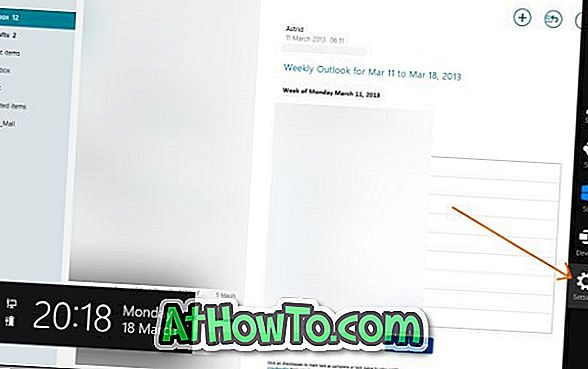
Passaggio 3: qui, fai clic o tocca Account per vedere i tuoi account. Fare clic o toccare il nome dell'account a cui si desidera abilitare la notifica via e-mail. Cliccando o toccando il nome dell'account si apriranno più opzioni.

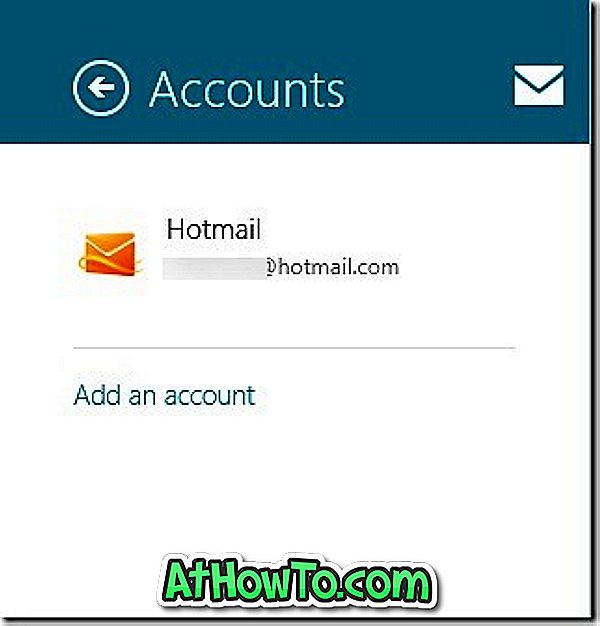
Passaggio 4: scorri verso il basso per visualizzare un'opzione chiamata Mostra notifica e-mail per questo account . Attiva l'opzione per abilitare la notifica via email per questo account. Questo è tutto!
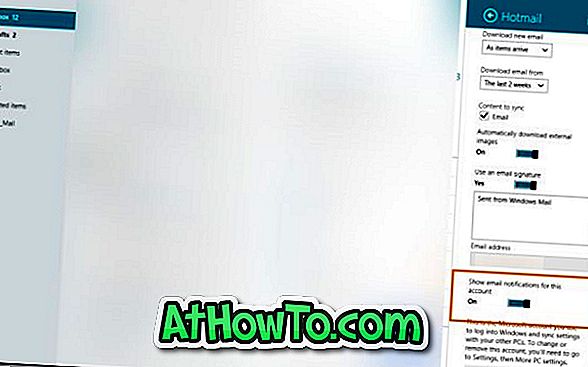
Si noti che se si dispone di più account e-mail configurati con l'app Mail, è necessario abilitare la notifica e-mail per tutti gli account uno per uno.
Potrebbe interessarti anche la modalità di stampa della posta elettronica dall'app di posta nella guida di Windows 8.














